iMessage는 중요한 정보를 전달하는 매우 인기 있는 메시징 앱입니다. 게다가, 이 앱을 사용하면 문서, 사진, 텍스트, 비디오, 연락처 정보 등을 공유할 수 있습니다. 그러나 다른 응용 프로그램과 마찬가지로 iMessage에도 오류나 결함이 발생할 수 있습니다. iOS 16이 도입된 이후 iOS 16 iMessage가 iPhone 또는 iPad에서 작동하지 않는다는 iOS 사용자의 불만이 제기되었습니다. 일반적으로 이 iOS 16 iMessage가 작동하지 않음 오류는 iOS 장비를 업데이트한 후에 발생하며 실망스러울 수 있습니다.
최근 기기를 iOS 16으로 업데이트한 후에도 동일한 문제가 발생한다면 이 가이드가 도움이 될 것입니다. 작동하지 않는 iOS 16 메시지를 수정하는 몇 가지 문제 해결 팁이 있습니다.
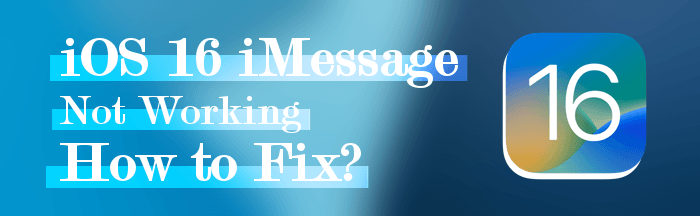
iOS 16 문자 메시지 문제가 발생할 수 있는 원인은 다양합니다. 문제는 iMessage 앱, 서버 또는 휴대폰 설정에 있을 수 있습니다. 이러한 문제가 발생했을 때 가장 먼저 해야 할 일은 문제가 iMessage 앱이 모든 연락처와 작동하지 않는지 아니면 iPhone의 특정 연락처에서만 작동하는지 아는 것입니다.
iMessage가 한 명의 연락처에서만 작동하지 않는다면 문제는 수신자에게 있을 가능성이 높습니다. 그러나 다른 연락처와 작동하지 않는다면 문제는 귀하에게 있습니다.
iMessage가 작동하지 않는 iOS 16 문제는 다음과 같은 이유로 인해 발생할 수 있습니다.
iPhone iOS 16에서 문자 메시지를 늦게 받는 이유는 무엇입니까? 이 문제가 발생하는 데는 여러 가지 이유가 있지만 특정 문제를 찾아 해결하기 위해 모든 솔루션을 시도하는 것은 까다롭습니다. 따라서 iMessages 관련 문제에 대한 원스톱 솔루션이 있는지 궁금할 것입니다. 글쎄요. iOS 시스템 복구는 컴퓨터에서 iOS 기기를 정상 상태로 복구하는 전문 도구입니다. 이 도구를 사용하면 단 한 번의 클릭만으로 전화기를 수리할 수 있습니다. 게다가 데이터가 손실되거나 손상되지 않으며 초보자가 사용하기가 더 쉽습니다.
주요 특징들:
iOS 16 iMessage가 작동하지 않는 문제를 해결하는 방법은 다음과 같습니다.
01 USB를 사용하여 PC에서 iOS 시스템 복구를 시작합니다. 인터페이스에서 추가 도구 옵션을 선택하고 iOS 시스템 복구를 선택합니다.

02 질문/오류 유형을 선택하고 시작 탭을 눌러 iOS 16 iMessage가 작동하지 않는 문제를 해결하세요.

03 수리 아이콘을 눌러 휴대폰에 펌웨어를 다운로드하세요. 펌웨어를 다운로드한 후 도구는 메시지 정지 iOS 16 문제를 해결합니다. 잠시 후 장치가 정상으로 돌아옵니다.

다양한 요인으로 인해 iMessage가 작동하지 않는 문제가 발생합니다. 하지만 이 문제는 아래 해결 방법으로 해결할 수 있습니다.
네트워크 사업자가 인터넷이나 iMessage에 연결되어 있는지 확인해야 합니다. 이동통신사 네트워크가 없거나 속도가 느린 경우 iMessage 앱이 정상적으로 작동하지 않을 수 있습니다. 또한 비행기 모드를 활성화 및 비활성화하여 이동통신사 네트워크로 돌아갈 수도 있습니다. 이렇게 하면 네트워크 문제를 해결하는 데 도움이 될 수 있습니다.
iPhone 장치에서 iMessage 기능을 활성화하는 것을 잊어버렸을 수 있으며, 이로 인해 iMessage 기능이 작동하지 않을 수 있습니다. 이 문제를 해결하려면 항상 iMessage 기능이 켜져 있는지 확인해야 합니다.
다음은 iOS 기기에서 iMessage 기능을 활성화하는 데 사용할 수 있는 몇 가지 단계입니다.
1단계. iOS 기기에서 설정 애플리케이션을 찾아 클릭합니다.
2단계. 메시지를 찾아 선택합니다. iMessage 토글이 처음에 꺼져 있었다면 켜십시오.

3단계. SMS 보내기 옵션을 활성화합니다. iPhone 하단의 메시지 옵션에 있습니다. 그런 다음 문제가 해결되었는지 다시 확인하십시오.
iOS 장치에 날짜와 시간이 올바르게 설정되어 있는지 항상 확인해야 합니다. iMessage 기능을 편리하게 사용하는 데 도움이 됩니다. 시간과 날짜가 정확하지 않으면 iMessage 관련 문제가 발생할 수 있습니다.
Apple 서버가 항상 iOS 큰 영향을 미치는 것은 아니지만 Apple 서버가 예상대로 작동하는지 확인하는 것이 여전히 중요합니다. Apple 서버에 문제가 없는지 확인하려면 Apple 시스템 상태 페이지로 이동한 다음 iMessage 기능 옆에 녹색 점이 있는지 확인하세요.

소프트웨어 버그는 iMessage가 기기에서 작동하지 않는 주요 원인입니다. 따라서 이 iMessage 문제를 해결하려면 iPhone을 재부팅해야 합니다. 전화기를 재부팅하면 모든 사소한 버그와 문제를 해결할 수 있으며 이는 이 문제를 해결하는 데 도움이 됩니다.
휴대전화를 재부팅하는 방법은 다음과 같습니다.
1단계. 화면에 Apple 로고가 나타날 때까지 전원 (측면)과 볼륨 작게 키를 동시에 길게 누릅니다.
2단계. 장치가 자동으로 꺼지고 몇 초 후에 다시 켜집니다. 다시 시작한 후 문제가 해결되었는지 확인해 보세요.

iPhone의 저장 공간이 부족하면 iMessage 관련 문제가 발생할 수도 있습니다. 기기의 저장 공간이 모두 소모되면 SMS를 보낼 수 없습니다. 따라서 iPhone에 충분한 저장 공간이 있는지 확인하십시오.
이를 수행하는 단계는 다음과 같습니다.
1단계. iPhone에서 설정 애플리케이션을 시작합니다.
2단계. 일반 옵션을 찾아 선택하고 iPhone 저장소를 선택합니다. 거기에서 장치의 사용 가능한 공간을 확인하십시오.

기기에 공간이 충분하지 않은 경우 기기용 추가 공간을 구입하거나 일부 파일을 삭제할 수 있습니다.
iPhone의 공간을 확보하는 방법을 더 알아보고 싶다면 이 가이드를 확인하세요.
iPhone 저장 공간이 가득 찼습니까? iPhone에서 공간을 쉽게 확보하는 방법여전히 iOS 16 SMS가 작동하지 않는 문제를 겪고 있나요? iMessage 애플리케이션에서 로그아웃했다가 다시 로그인해 보세요. 이렇게 하면 휴대폰이 iMessage 서버에 다시 연결되어 중단 및 데이터 손상을 방지할 수 있습니다. 또한 iMessage 설정이 올바른지, 계정이 업데이트되었는지 확인합니다.
iMessage에서 로그아웃하는 방법은 다음과 같습니다.
1단계. iPhone에서 설정 애플리케이션을 연 다음 아래로 스크롤하여 메시지를 클릭합니다.
2단계. 이제 보내기 및 받기를 클릭하세요.

3단계. Apple ID 옆에 있는 ID 옵션을 선택하고 메뉴에서 로그아웃을 선택합니다.
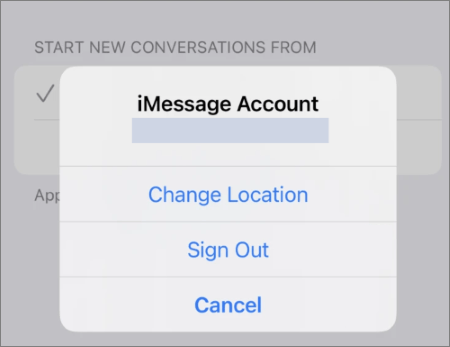
로그아웃이 완료되면 이제 일반 애플리케이션처럼 메시지를 사용하여 메시지를 보낼 수 있습니다. 그러나 iMessage에는 액세스할 수 없습니다.
따라서 iMessage 앱을 다시 활성화하려면 다시 로그인했는지 확인하세요. 방법은 다음과 같습니다.
1단계. iOS 기기에서 설정 앱을 클릭하고 메시지로 이동합니다. 보내기 및 받기 옵션을 클릭하세요.
2단계. iMessage에 Apple ID 사용을 클릭한 다음 로그인을 선택합니다.
이제 로그인이 완료될 때까지 잠시 기다리세요.
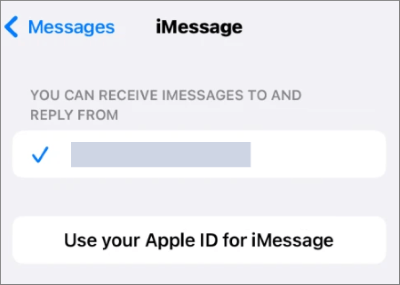
iOS 16 iMessage 버그를 수정하기 위한 또 다른 간단하면서도 효과적인 솔루션은 iMessage 애플리케이션을 재부팅하는 것입니다. 이 앱을 재부팅하는 것은 간단한 절차이며 앱 작동을 방해할 수 있는 모든 결함을 제거합니다. 여러분이 해야 할 일은 애플리케이션을 닫은 다음 앱 전환기에서 제거하는 것뿐입니다.
최근 iOS 16으로 업데이트한 후 iPhone의 연락처로 iMessage를 보낼 수 없는 경우 iMessage를 잘못된 번호로 보내고 있을 가능성이 있습니다. 따라서 문자 메시지를 보내는 번호가 올바른지 확인하세요. 실수로 잘못된 연락처를 입력했거나 수신자가 더 이상 해당 번호를 사용하지 않는 경우 iMessage 관련 문제가 발생할 가능성이 높습니다.
iOS 기기에서 네트워크 설정을 재설정해 보세요. 이렇게 하면 장치의 WiFi, APN, VPN 및 셀룰러 설정을 공장 기본값으로 복원하는 데 도움이 될 수 있습니다. 이는 iMessage가 작동하지 않는 문제를 해결하는 데 도움이 됩니다.
iPhone 또는 iPad 네트워크 설정을 재설정 하는 단계는 다음과 같습니다.
1단계. 휴대폰에서 설정 앱을 클릭하고 일반 으로 이동합니다.
2단계. 네트워크 설정 재설정 및 재설정을 클릭합니다.

3단계. 장치의 비밀번호를 입력한 후 확인을 위해 네트워크 설정 재설정을 클릭하세요. 휴대폰이 꺼졌다가 다시 켜지고, 완료한 후 iMessage가 작동하는지 확인해 보세요.
위의 모든 해결 방법을 시도했지만 이 문제를 해결할 수 있는 방법이 없는 것 같습니까? Apple 고객 지원에 문의하여 도움을 받을 수 있습니다. Apple Store를 방문하여 기기의 모델 번호와 문제에 대한 모든 세부 정보를 제공하여 신속하게 문제를 해결할 수도 있습니다. 공식 사이트나 이메일을 사용하여 Apple과 쉽게 연결할 수 있습니다. 그들은 iMessage 정지 iOS 16 문제를 쉽게 해결하는 데 도움을 주고 기술을 제공할 수 있습니다.
iMessage는 우리를 연결해주는 Apple의 중요한 기능 중 하나입니다. 그러나 업데이트 후 iMessage가 작동하지 않는 것은 어떤 사용자도 원하는 것이 아닙니다. 그리고 당황하고 혼란스러워지기 때문에 결국 우리는 장치에 득이 되기보다는 해를 끼치게 됩니다. 따라서 이러한 상황에 직면했을 때 가장 좋은 방법은 위에서 언급한 팁을 활용하는 것입니다. 데이터 손실을 원하지 않는다면 iOS 시스템 복구는 iOS 16 문자 메시지 문제를 해결하는 가장 좋은 도구입니다.
관련 기사:
쉽고 유용한 방법을 통해 Mac 에서 iMessage가 동기화되지 않는 문제를 해결하는 방법
iMessage에서 사진이 다운로드되지 않는 이유는 무엇입니까? 여기에서 솔루션을 찾아보세요!